Скачать softether vpn client manager
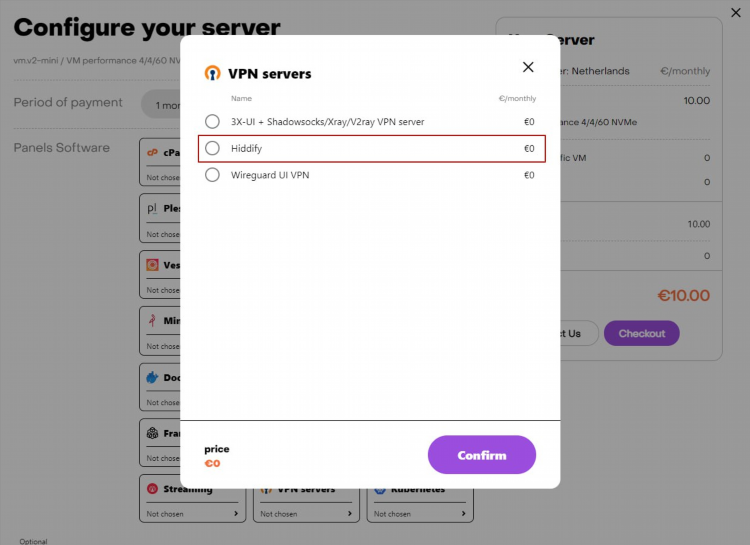
Скачать SoftEther VPN Client Manager: подробный обзор и руководство
Что такое SoftEther VPN Client Manager
SoftEther VPN Client Manager — это компонент многофункционального программного обеспечения SoftEther VPN, предназначенный для безопасного подключения к виртуальным частным сетям (VPN). Решение разработано Университетом Цукуба (Япония) и распространяется бесплатно с открытым исходным кодом. SoftEther VPN Client Manager предоставляет простой графический интерфейс для управления VPN-соединениями на основе протокола SSL-VPN, а также поддерживает L2TP/IPsec, OpenVPN и другие протоколы.
Преимущества использования SoftEther VPN Client Manager
-
Многофункциональность — поддержка нескольких VPN-протоколов.
-
Совместимость — работает на платформах Windows, Linux, macOS (через эмуляторы).
-
Безопасность — использование сильного шифрования и защищённых соединений.
-
Управление соединениями — возможность создавать, редактировать и удалять VPN-соединения через удобный интерфейс.
-
Поддержка NAT-трверсала — обеспечивает подключение даже при ограничениях на сетевом уровне.
Скачать SoftEther VPN Client Manager: источники и рекомендации
Для загрузки рекомендуется использовать только официальный источник — сайт разработчика проекта: https://www.softether.org. На сайте доступна актуальная версия клиента, а также инструкции по установке и настройке.
Этапы загрузки и установки:
-
Перейти на официальный сайт SoftEther VPN.
-
Перейти в раздел "Downloads".
-
Выбрать "SoftEther VPN Client" для нужной операционной системы.
-
Согласиться с условиями лицензии.
-
Скачать установочный файл.
-
Установить клиент, следуя инструкциям мастера установки.
Системные требования
-
Операционная система: Windows 11/10/8/7/Vista.
-
Процессор: от 1 ГГц.
-
Оперативная память: от 512 МБ.
-
Свободное место на диске: от 30 МБ.
-
Сетевое подключение: требуется для работы VPN.
Как настроить соединение в SoftEther VPN Client Manager
Создание нового подключения
-
Открыть SoftEther VPN Client Manager.
-
Нажать "New VPN Connection Setting".
-
Ввести имя подключения.
-
Указать IP-адрес или доменное имя VPN-сервера.
-
Выбрать используемый протокол (обычно SSL-VPN).
-
Ввести логин и пароль, если требуется.
-
Сохранить и подключиться.
Управление подключениями
SoftEther VPN Client Manager позволяет:
-
редактировать параметры подключения;
-
экспортировать/импортировать конфигурации;
-
автоматически запускать соединения при старте системы;
-
отслеживать статус соединения и диагностировать ошибки.
Поддерживаемые протоколы
SoftEther VPN Client Manager поддерживает следующие протоколы:
-
SSL-VPN — основной протокол SoftEther.
-
L2TP/IPsec — совместим с мобильными устройствами.
-
OpenVPN — подходит для клиентов OpenVPN.
-
SSTP — поддерживается в Windows.
-
EtherIP, L2TPv3 — для специализированных решений.
Варианты использования
-
Удалённый доступ к корпоративной сети.
-
Обход региональных ограничений.
-
Шифрование интернет-трафика при использовании общедоступных сетей.
-
Интеграция в инфраструктуру предприятия для повышения защищённости.
FAQ
1. Безопасно ли скачать SoftEther VPN Client Manager с неофициальных сайтов?
Нет. Рекомендуется использовать только официальный сайт SoftEther, чтобы избежать вредоносных версий и скомпрометированных установщиков.
2. Является ли SoftEther VPN Client Manager бесплатным?
Да. Программа распространяется по лицензии Apache License 2.0 и может использоваться как в личных, так и в коммерческих целях.
3. Поддерживается ли автоматическое подключение?
Да. SoftEther VPN Client Manager позволяет настроить автоматическое соединение при запуске системы.
4. Можно ли использовать SoftEther VPN Client Manager на Linux?
Графический менеджер официально поддерживается только на Windows. Для Linux доступен клиент командной строки.
5. Как обновить SoftEther VPN Client Manager до последней версии?
Обновление выполняется вручную через скачивание новой версии с официального сайта и её установку поверх существующей.
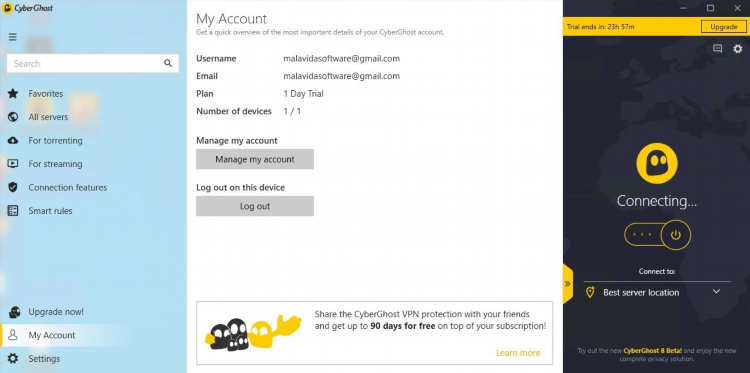
Скачать впн на виндовс бесплатно
Альтернативы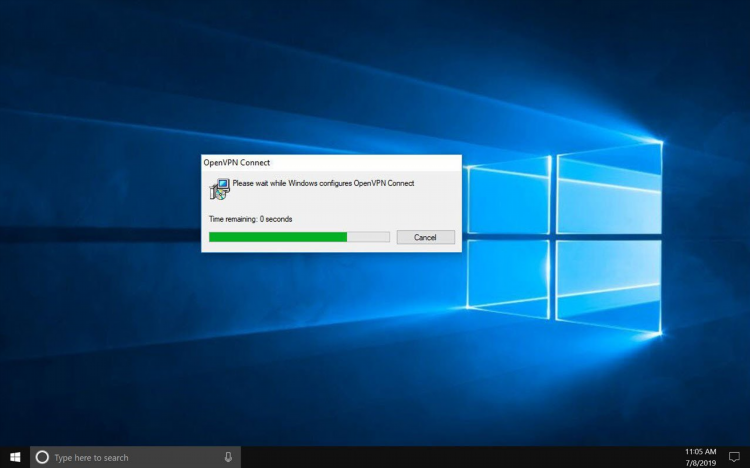
Vpn windows 10 скачать
Смарт-ТВ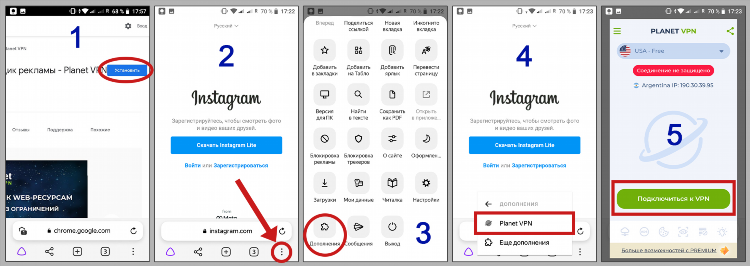
Яндекс впн расширения
Законы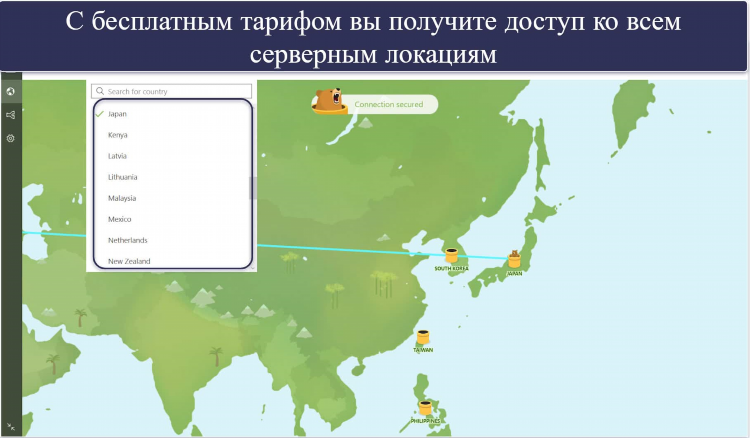
Лучший vpn сервис
Геоблоки
Установить radmin vpn
IPhone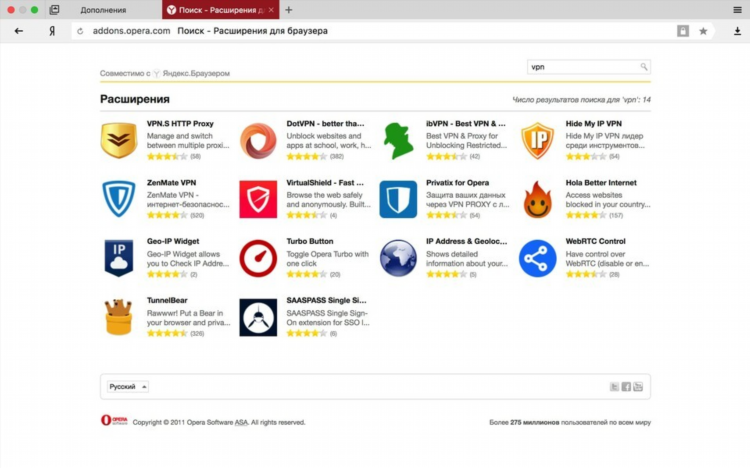
Настройка vpn в яндекс браузере
НастройкаИнформация
Посетители, находящиеся в группе Гости, не могут оставлять комментарии к данной публикации.

